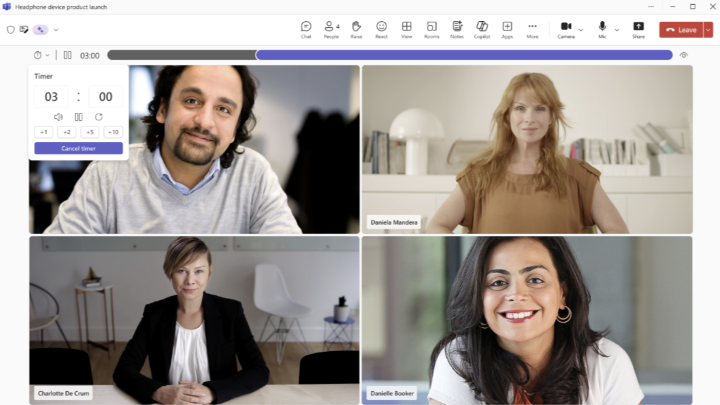האם תרחיש זה נשמע מוכר? אתה בפגישה של Teams, ויש הרבה על מה לדון. עם זאת, באמצע הפגישה, כולם עדיין מדברים על הנושא הראשון. נראה שתצטרך לתזמן פגישת המשך טיפול כדי להגיע לנושאים האחרים.
משולב כעת בפגישות Teams הוא שעון עצר לשמירה על לוח הזמנים של פגישות הצוות שלך לדיונים יעילים ויסודיים יותר.
כיצד להוסיף שעון עצר לפגישת Teams
הערה: לא ניתן ליצור שעון עצר ארוך מ- 100 דקות.
-
במהלך פגישה, כל משתתף בפגישה יכול לפתוח את ... תפריט 'עוד' בסרגל הבקרה של פגישת Teams.
-
בחר
-
בחלון אפשרויות
-
הספירה לאחור של הזמן מתחילה, ושעון העצר גלוי לכל המשתתפים בפגישה עם יכולות מציג.
-
שעון העצר משנה גם את הצבעים כאשר שעון העצר מתקרב לאפס.
-
-
לאחר ששעון העצר הופעל, באפשרותך לבצע את הפעולות הבאות:
-
אפס את שעון העצר על-ידי
-
השהה את שעון העצר על-ידי
-
הפסק את שעון העצר על-ידי בחירה בלחצן בטל שעון עצר.
-
-
כאשר הזמן מגיע לאפס, שעון העצר משמיע צליל והופכת לאדום, כשהוא מתריע על כך שהמשתתפים הסתיימו.
-
שעון העצר ממשיך לספור לאחור, תוך הצגת משך הזמן המושהה למשתתפים מאז הסתיים הזמן.
-
-
כדי לסיים את שעון העצר, יש לבחור בלחצן בטל שעון עצר.
מגבלות
-
שעון העצר אינו נתמך עבור שיחות Teams, סמינרים מקוונים או העירייה.
-
הערות גלויות רק למשתתפים בעלי יכולות מציג, ולא למשתתפים המסומנים כמשתתפים.